ps羽化在哪里:深度解析Photoshop羽化功能、使用時機與操作步驟
掌握Photoshop「羽化」功能:提升影像融合度的關鍵技巧
在數位影像處理的領域中,Adobe Photoshop無疑是功能最為強大的工具之一。而在眾多精密的編輯功能中,一個看似簡單卻至關重要的技巧,便是「羽化」(Feathering)。當許多Photoshop使用者初次接觸這個名詞時,最常提出的疑問就是:「ps羽化在哪里?」這不僅僅是關於一個按鈕或選項的位置,更是關於如何精準、有效地利用它來提升影像的品質與美感。
本文將深入淺出地為您解答「ps羽化在哪里」這個核心問題,並詳盡地闡述羽化功能的原理、多種操作路徑、最佳使用時機以及進階應用技巧。無論您是Photoshop新手還是希望精進技藝的老手,這篇指南都將幫助您全面掌握羽化功能,讓您的影像作品達到更自然、更專業的融合效果。
羽化功能的原理與目的:為何它如此重要?
在探討「ps羽化在哪里」之前,讓我們先來理解羽化的核心概念與它在影像處理中的重要性。
什麼是羽化?
「羽化」(Feather)在Adobe Photoshop中,是一種用於柔化選取範圍(Selection)或遮色片(Mask)邊緣的工具。想像一下,當你剪下一張圖片並貼到另一張圖片上時,如果邊緣非常銳利,會顯得很突兀不自然;羽化功能的作用,就是讓這些邊緣變得模糊、柔和,從而實現平滑過渡,使影像元素的融合更加無縫。
羽化的數值通常以像素(Pixels)為單位,數值越大,邊緣的模糊範圍就越大,過渡效果越柔和。
羽化的主要目的
自然融合:
這是羽化最主要的功能。當您需要將一個影像元素(如人物、物體)從一個背景中摳取出來,並貼到另一個背景上時,適度的羽化能讓邊緣與新背景自然地融為一體,避免出現生硬的「剪貼感」。
避免鋸齒邊緣:
當選取範圍的邊緣與背景對比強烈時,沒有經過羽化的銳利邊緣可能會有明顯的鋸齒感,特別是在低解析度或放大檢視時。羽化能有效消除這些鋸齒,使邊緣看起來更平滑。
創造特殊效果:
除了融合,羽化也可用於創造各種藝術效果,例如製作柔和的暈影、光暈效果,或是將影像的邊緣淡出以營造夢幻或復古的氛圍。
PS中「羽化」功能的常見位置與操作方法:一步步引導您找到並應用
現在,我們將逐一介紹在Photoshop中,您可以在哪些地方找到並應用羽化功能。理解這些不同的路徑,能幫助您根據不同的編輯需求,選擇最有效率的操作方式。
1. 在「選取範圍」建立前設定羽化值(預先設定)
這是最直接,也最推薦在建立規則選取範圍(如矩形、橢圓)時使用的羽化方法。您可以在選取工具的選項列中預先設定羽化值。
適用工具:
矩形選取畫面工具(Rectangular Marquee Tool)
橢圓選取畫面工具(Elliptical Marquee Tool)
套索工具(Lasso Tool)
多邊形套索工具(Polygonal Lasso Tool)
磁性套索工具(Magnetic Lasso Tool)
操作步驟:
首先,從工具列中選擇您要使用的選取工具,例如「矩形選取畫面工具」。
在Photoshop介面頂部的「選項列」(Options Bar)中,找到「羽化」(Feather)欄位。
在此欄位中輸入您想要的羽化像素值(例如:5px、10px)。
輸入完成後,再拖曳滑鼠在畫布上建立選取範圍。此時,您所建立的選取範圍邊緣將會自動帶有您設定的羽化效果。
優點:這是最直接且預先控制羽化效果的方式,特別適合需要創建形狀規則且邊緣柔和的選取範圍,例如製作相框、圓形頭像等。
2. 針對已建立的「選取範圍」進行羽化(事後修改)
如果您已經建立了一個選取範圍,但忘記預先設定羽化值,或者需要對其進行調整,您仍然可以事後對其進行羽化。
A. 透過「選取」選單進行羽化
這是最常見且通用的事後羽化方法。
路徑: 「選取」>「修改」>「羽化」(Select > Modify > Feather)
操作步驟:
首先,在Photoshop中建立一個選取範圍(無論是透過任何選取工具)。
確認選取範圍處於啟用狀態(會有閃爍的虛線邊框)。
前往頂部選單列,點擊「選取」(Select)。
在下拉選單中選擇「修改」(Modify)。
在子選單中,點擊「羽化」(Feather...)。
此時會彈出一個「羽化選取範圍」對話框,您可以在其中輸入所需的「羽化半徑」(Feather Radius)像素值。
點擊「確定」(OK),選取範圍的邊緣就會被羽化。
B. 透過右鍵選單進行羽化
如果您正在工作區中操作,右鍵選單是一個更快捷的選擇。
操作步驟:
建立一個選取範圍。
將滑鼠游標移動到已建立的選取範圍內部(確保游標是選取工具或移動工具,而不是其他繪圖工具)。
點擊滑鼠右鍵,在彈出的上下文選單中,選擇「羽化」(Feather...)。
同樣會彈出「羽化選取範圍」對話框,輸入數值後點擊「確定」。
C. 使用快速鍵
對於追求效率的使用者,快速鍵是您的最佳幫手。
快速鍵: Shift + F6
操作步驟:
建立一個選取範圍。
直接按下鍵盤上的Shift + F6組合鍵。
「羽化選取範圍」對話框將會立即彈出,讓您輸入羽化值。
提醒:透過以上方法對「已建立的選取範圍」進行羽化,是「破壞性」操作。這意味著羽化會直接修改選取範圍的像素邊緣,一旦應用,就無法輕易地「撤銷羽化」效果,只能透過「復原」(Undo)或歷史記錄來回溯。
3. 在「遮色片」中應用羽化(推薦的非破壞性方法)
當談到非破壞性編輯時,遮色片(Layer Mask)是Photoshop的核心功能之一。在遮色片中應用羽化,可以讓您隨時調整羽化程度,而不會損壞原始影像內容。
位置: 「屬性」面板(Properties Panel)
操作步驟:
首先,為您的圖層添加一個遮色片。您可以點擊圖層面板底部的「新增圖層遮色片」按鈕(一個帶有圓圈的矩形圖示)。
確保遮色片縮圖在圖層面板中處於被選中狀態(周圍會有白色邊框)。
打開「視窗」>「屬性」 (Window > Properties) 面板。
在「屬性」面板中,您會看到一個名為「羽化」(Feather)的滑桿或輸入框。
拖曳滑桿或輸入數值,即可實時預覽並調整遮色片的羽化效果。
優點:這是最推薦的羽化方式之一,因為它具備「非破壞性」。您可以隨時返回「屬性」面板調整羽化值,而不會影響原始影像。這在需要精細調整或未來可能需要修改羽化程度的專案中非常有用。
4. 透過「選取並遮住」工作區進行精準羽化
自Photoshop CC版本以來,「選取並遮住」(Select and Mask)工作區(前身為「調整邊緣」Refine Edge)成為了處理複雜選取範圍,特別是毛髮、纖維等精細邊緣的最佳利器。它內部也包含了強大的羽化功能。
位置: 「選取並遮住」(Select and Mask) 對話框
操作步驟:
首先,使用任何選取工具(如快速選取工具、魔術棒、套索工具等)建立一個初步的選取範圍。
在頂部選項列,點擊「選取並遮住」(Select and Mask)按鈕(或前往「選取」>「選取並遮住」)。
Photoshop會進入「選取並遮住」工作區。在右側的「屬性」面板中,找到「邊緣偵測」或「調整邊緣」區域。
您會看到一個名為「羽化」(Feather)的滑桿。拖曳此滑桿,即可在預覽視窗中看到羽化效果的變化。
調整滿意後,點擊右下角的「確定」(OK)或選擇輸出到「圖層遮色片」等選項。
提示:「選取並遮住」不僅提供羽化,還有平滑(Smooth)、對比(Contrast)和邊緣位移(Shift Edge)等功能,這些都能與羽化協同作用,幫助您更精準地優化邊緣效果。
5. 在「快速遮色片模式」中繪製羽化選區
「快速遮色片模式」(Quick Mask Mode)是一種視覺化編輯選取範圍的方式,您可以像繪圖一樣精確控制選取區域。在這個模式下,畫筆工具的「硬度」就等同於羽化效果。
位置: 快速遮色片模式 (Quick Mask Mode, Q)
操作步驟:
進入「快速遮色片模式」。您可以點擊工具列底部倒數第二個按鈕(帶有圓圈的方框圖示),或按下鍵盤快速鍵Q。此時畫布會呈現半透明紅色覆蓋。
選擇「筆刷工具」(Brush Tool)。
在頂部選項列中,調整筆刷的「硬度」(Hardness)。
硬度為100%時,繪製出的選區邊緣將是銳利的(無羽化)。
硬度為0%時,繪製出的選區邊緣將是極度柔和的(最大羽化)。
調整為0%到100%之間,可以得到不同程度的羽化效果。
使用筆刷在畫布上繪製您想要的選取區域。紅色覆蓋區域即為將被選取的範圍。
繪製完成後,再次按下Q鍵,退出快速遮色片模式。您所繪製的區域將轉換為具有羽化邊緣的選取範圍。
提示:這種方法特別適用於需要手動精細繪製不規則形狀的選區,並同時控制其羽化程度的場景。
羽化的進階應用與注意事項:讓您的影像處理更臻完美
理解了「ps羽化在哪里」和它的各種操作方式後,接下來是一些關於羽化功能的進階應用技巧和注意事項,它們能幫助您更專業地運用這一功能。
羽化值的選擇與判斷
選擇一個合適的羽化值是成功的關鍵,這並沒有絕對的標準,而是需要根據以下因素綜合判斷:
影像解析度:
高解析度的影像,可能需要更大的羽化值才能看到明顯效果;而低解析度影像,較小的羽化值就足以達到目的。
邊緣對比度:
如果選區邊緣與背景對比強烈(例如白色物體在黑色背景上),可能需要較大的羽化值來柔化。反之,若對比度本身就低,則需要較小的羽化值。
期望效果:
您是想創造微弱的柔和過渡,還是明顯的模糊邊緣?不同的效果需要不同的羽化值。
試錯法:
最好的方法是邊調整羽化值邊觀察效果。在「屬性」面板或「選取並遮住」工作區中,您可以實時預覽羽化效果,這非常方便。
羽化與邊緣調整的關係
在「選取並遮住」工作區中,除了羽化,還有其他邊緣調整選項,它們與羽化相輔相成:
平滑 (Smooth):
消除選取範圍邊緣的鋸齒或不規則點,使線條更流暢。它與羽化不同,羽化是模糊邊緣,平滑是修正邊緣的形狀。
對比 (Contrast):
增加選取範圍邊緣的銳利度。如果您在羽化後覺得邊緣過於模糊,可以適當增加對比度來找回一些清晰度,使其不那麼「散」。
邊緣位移 (Shift Edge):
向內或向外縮放選取範圍的邊緣。這在處理「光暈」或「殘邊」問題時非常有用。例如,摳圖後若有背景殘留,可以將邊緣位移向內(負值)來收縮選取範圍。
非破壞性編輯的重要性
在Photoshop中,養成「非破壞性編輯」的習慣至關重要。尤其對於羽化功能,使用「遮色片」搭配「屬性」面板進行羽化,可以讓您隨時返回調整羽化值,而不會對原始影像造成任何改變。這不僅提供了極大的靈活性,也為未來的修改或調整預留了空間,讓您的工作流程更有效率。
結語:精通羽化,成就影像藝術
「ps羽化在哪里?」這個問題的答案,遠不止一個單一的位置或按鈕。它涵蓋了Photoshop中多個功能區域和操作邏輯。從預先設定到事後修改,從破壞性編輯到非破壞性編輯,理解並掌握這些羽化方法,將極大地提升您影像處理的精準度與藝術表現力。
羽化是讓影像元素自然融合的藝術,它能將生硬的邊緣轉化為柔和的過渡,賦予您的作品更專業、更和諧的視覺感受。現在,您已經了解了羽化的所有常見位置與操作技巧,是時候打開Photoshop,親自動手實踐,體驗羽化帶來的無限可能了!
常見問題 (FAQ)
如何判斷最佳的羽化值?
判斷最佳羽化值主要依靠視覺觀察與經驗。您可以嘗試在「選取並遮住」工作區或「屬性」面板中調整「羽化」滑桿,實時觀察邊緣變化,直到達到自然融合的效果。一般來說,高解析度影像可能需要較大的羽化值(如5-20像素),而低解析度影像則可能僅需1-5像素。最終,這是一個依賴於您具體影像內容和期望效果的判斷。
為何我的羽化效果不明顯?
羽化效果不明顯可能有多種原因:1. 您設定的羽化值太小,尤其對於高解析度影像;2. 影像本身的對比度極高,邊緣過於銳利,單純羽化可能不足以柔化,需要搭配「平滑」或「邊緣位移」;3. 您可能沒有在正確的選取範圍或遮色片上應用羽化;4. 檢視縮放比例過大,導致羽化模糊範圍顯得較小。
羽化和模糊工具有什麼不同?
羽化(Feather)是針對選取範圍或遮色片的「邊緣」進行模糊處理,目的是讓選取區域與周圍內容自然融合,它主要影響的是選區的過渡區域。而模糊工具(Blur Tool)或高斯模糊濾鏡(Gaussian Blur Filter)則是直接對「像素內容」進行模糊處理,無論是整個圖層還是圖層的某個區域,它都會使這些像素變得不清晰,主要目的是製造失焦效果或柔和影像細節,而非邊緣過渡。
在Photoshop中,哪種羽化方法最推薦?
最推薦的羽化方法是透過「圖層遮色片」搭配「屬性」面板中的「羽化」選項,或是使用「選取並遮住」工作區。這兩種方法都屬於「非破壞性編輯」,讓您能隨時回頭調整羽化值,不會對原始像素造成不可逆的修改,提供了最大的彈性和控制度。
羽化選取範圍後,可以再修改羽化值嗎?
這取決於您使用的羽化方法。如果您是直接對「選取範圍」進行了羽化(例如透過「選取」選單或右鍵),這是一種破壞性操作,一旦應用,就無法直接修改羽化值,只能透過「復原」(Ctrl+Z/Cmd+Z)或歷史記錄來撤銷。但如果您是透過「圖層遮色片」的「屬性」面板進行羽化,或者在「選取並遮住」工作區中操作,那麼羽化值是可以隨時調整的,因為這些是非破壞性方法。